WordPressのインストールや設定、そして必要最低限のプラグインを入れたら、
アドセンスの審査を受けてみましょう。
アドセンスについての考え方はこちらを参考にしてみてください。
ブログの記事ネタを決める前にアドセンス審査を優先したほうがいい理由
アドセンス審査合格率92%の 記事数と記事内容
【アドセンス審査が通らない】ということにならないためにチェックしたい3項目
アドセンスの審査を受ける方法
今回は無料で使えるおすすめテンプレート「Cocoon」のテーマを使ってご説明します。
Cocoonについてはこちらから
1)Googleでアドセンスと検索します。
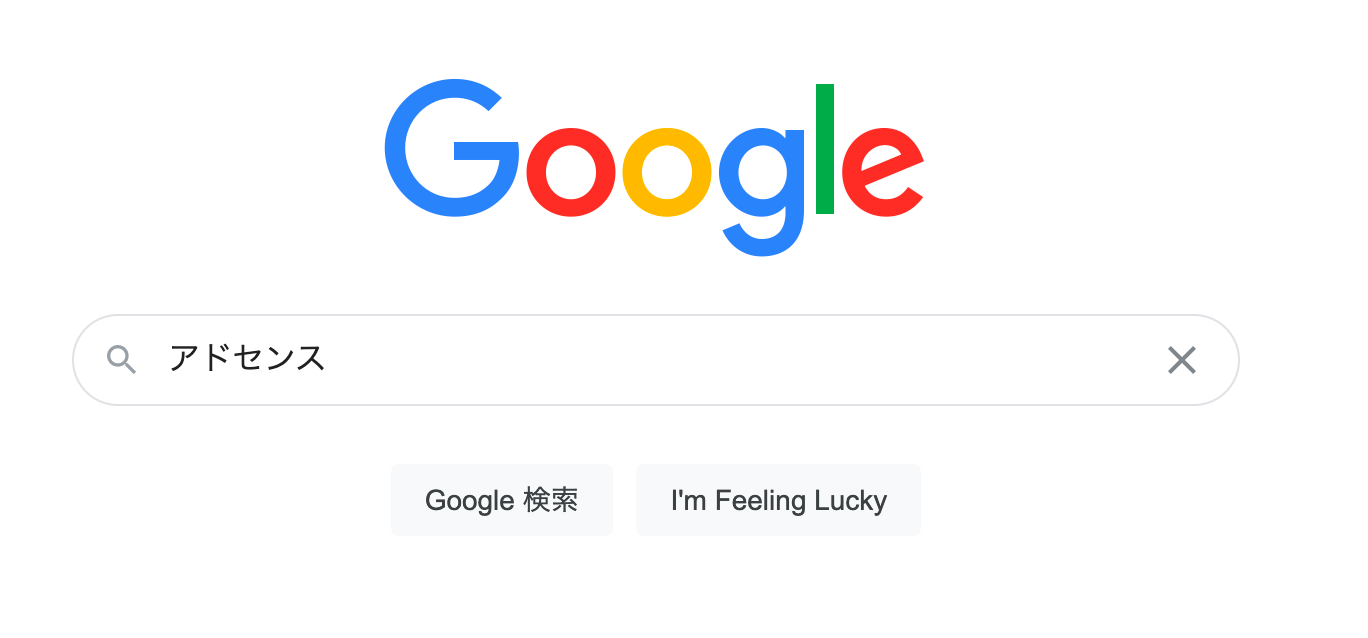
2)1番上に出てくる公式サイトをクリックします。
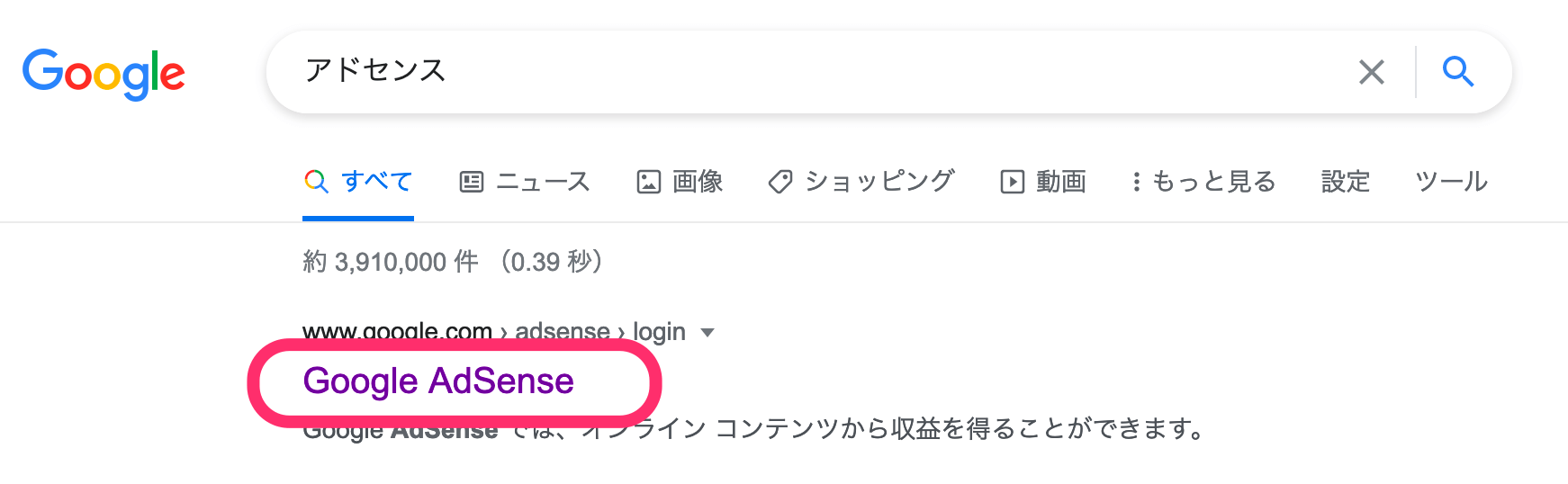
3)「ご利用開始」をクリックします。
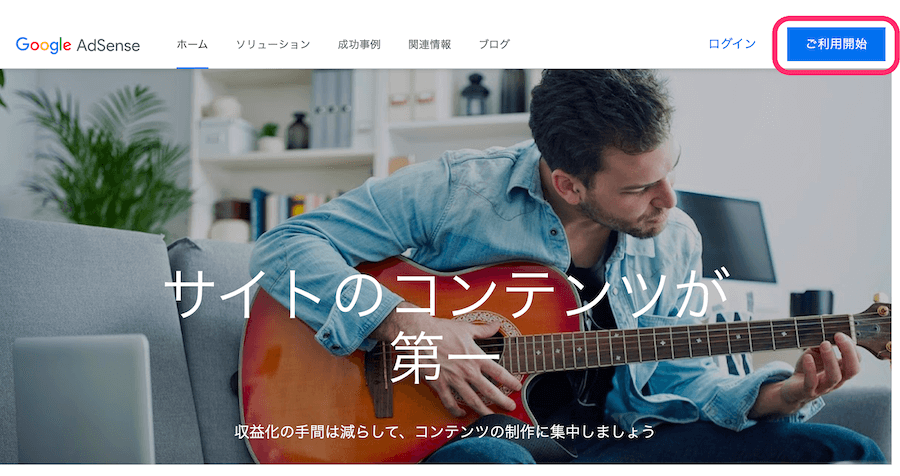
4)サイトのURLとメールアドレスを記入し、「保存して次へ」をクリックします。
こちらのメールアドレスにAdSenseの有益な情報をお届けします
には「受け取る」にチェックを入れておいていいと思います。
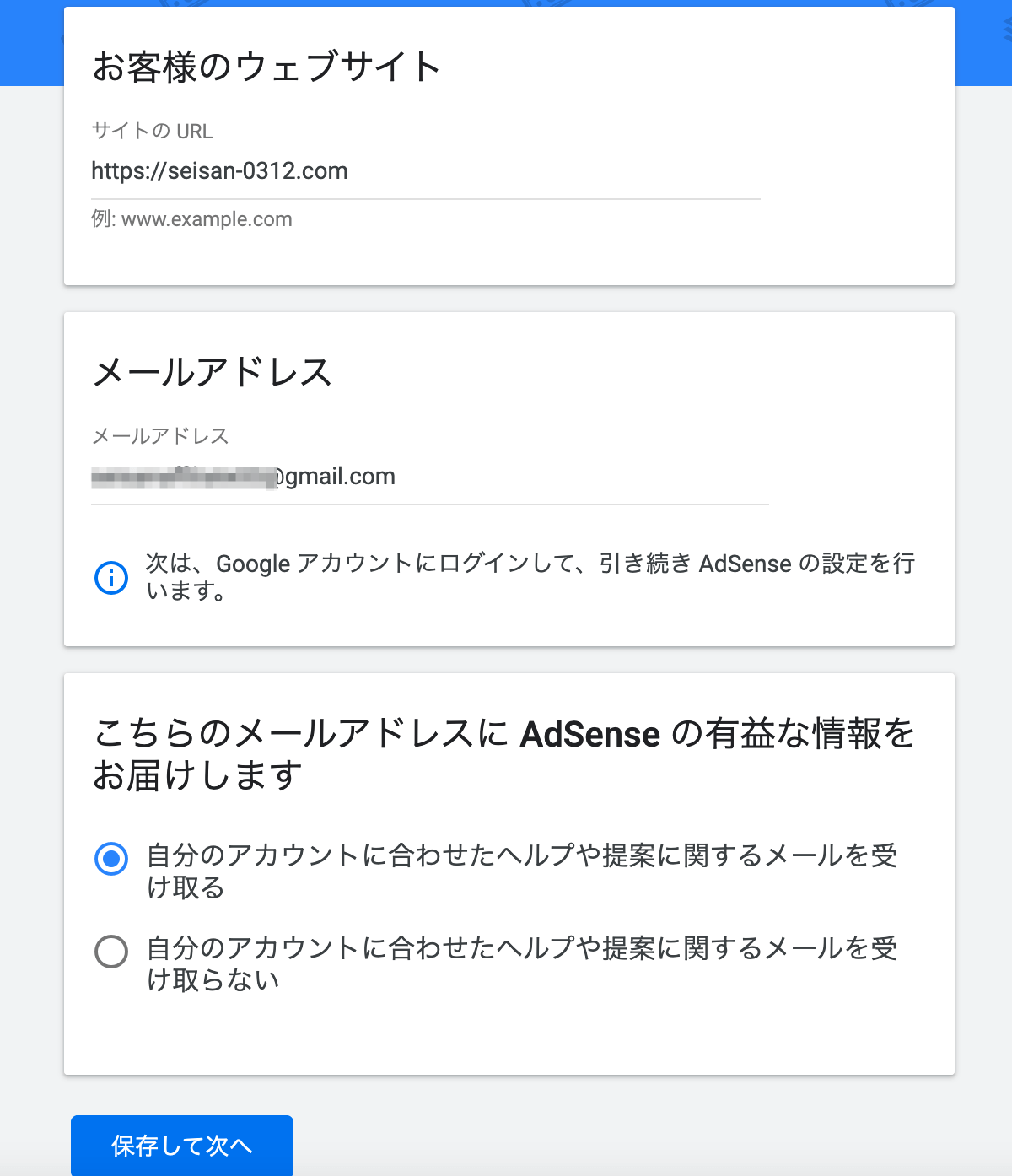
5)国を日本にし、「同意します」にチェックしたら「アカウント作成」をクリックします。
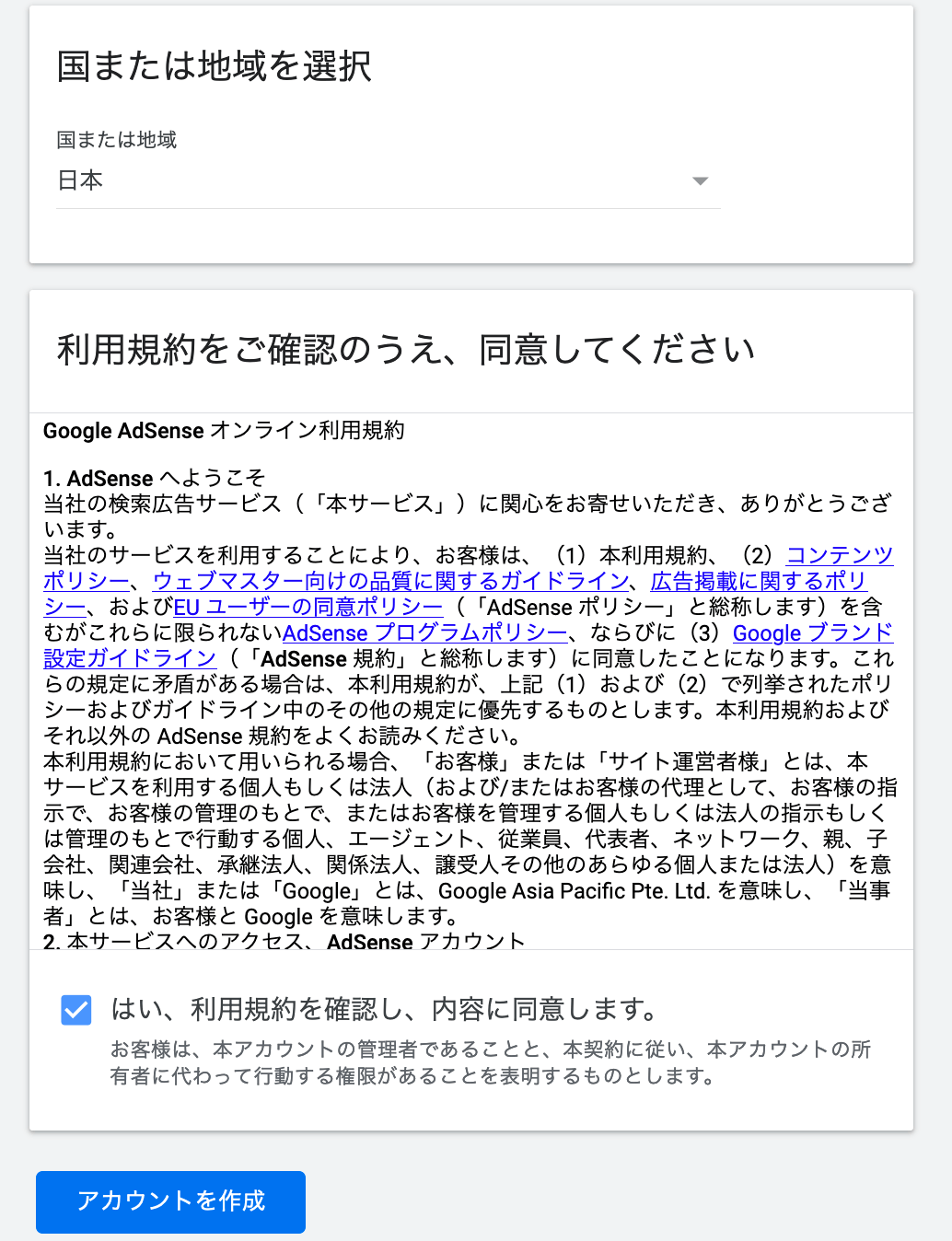
6)このような画面が出てきたら「次へ進む」のクリックを繰り返してください。
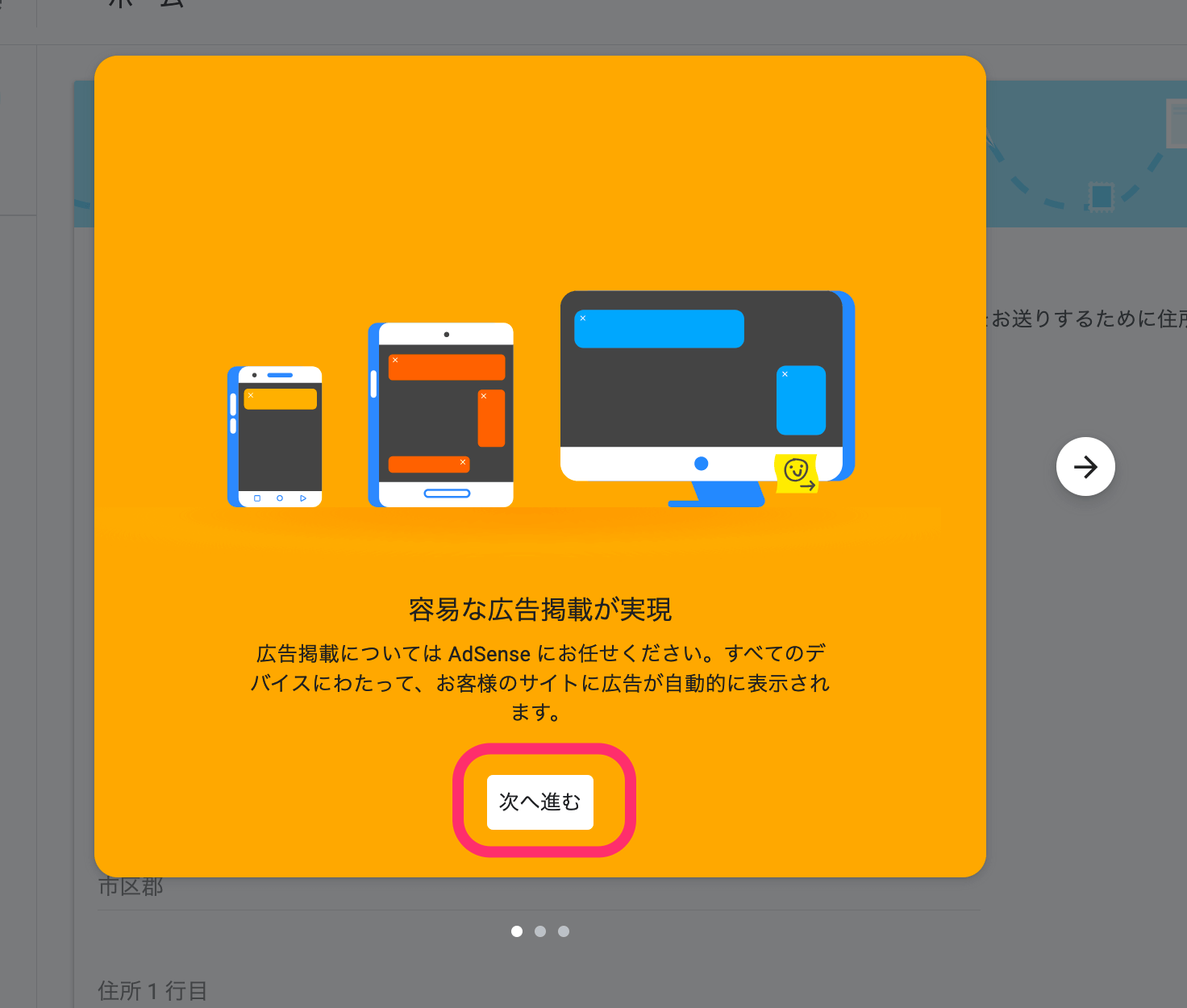
7)支払い先住所の詳細を記入します。
この住所は絶対に間違えないでください。
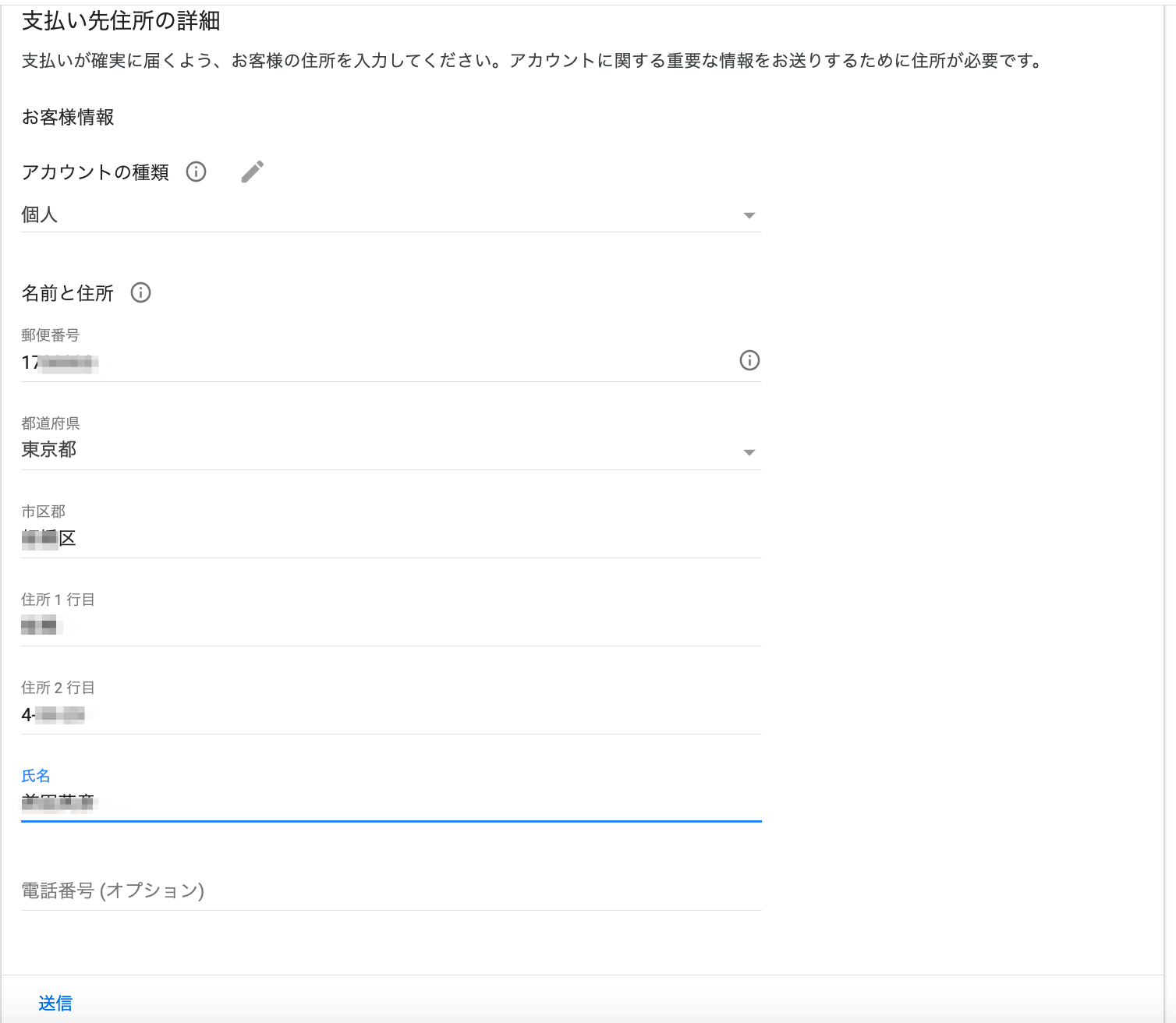
8)Adsenseコードの下にある「コピー」をクリックして、Adsenseコードをコピーします。
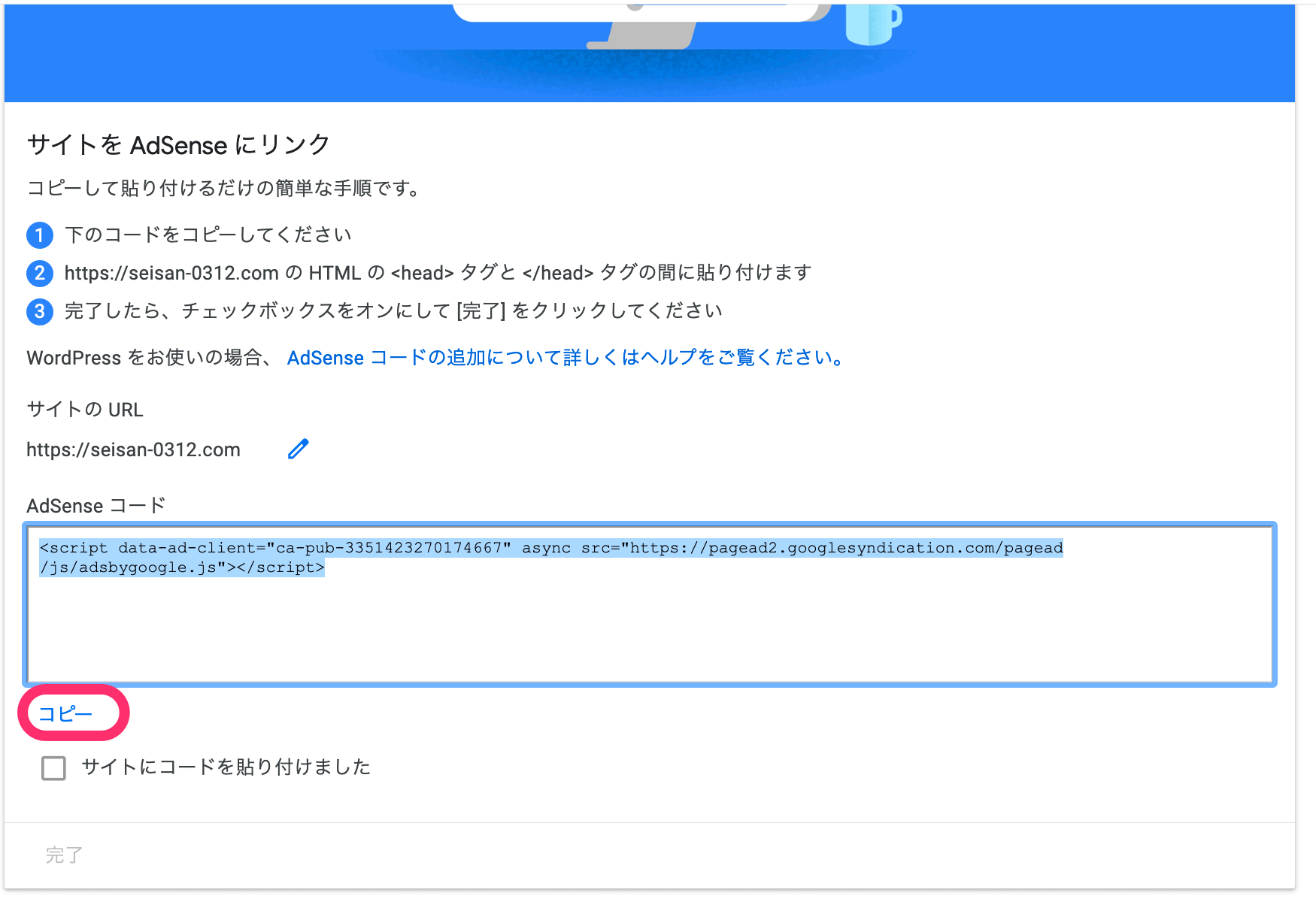
9)WordPressのダッシュボードから
Cocoon>Cocoon設定
をクリックします。
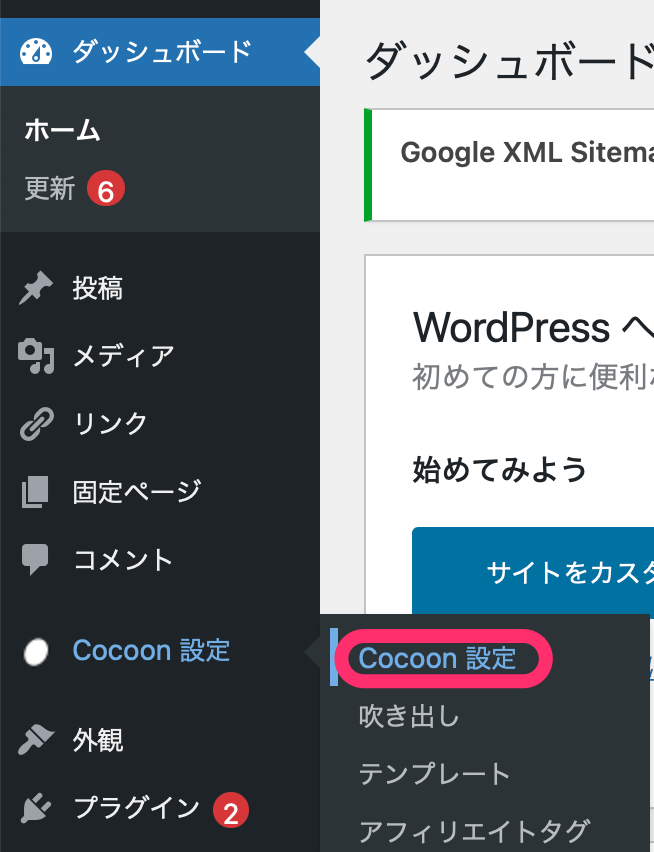
アクセス解析・認証タブをクリックします。
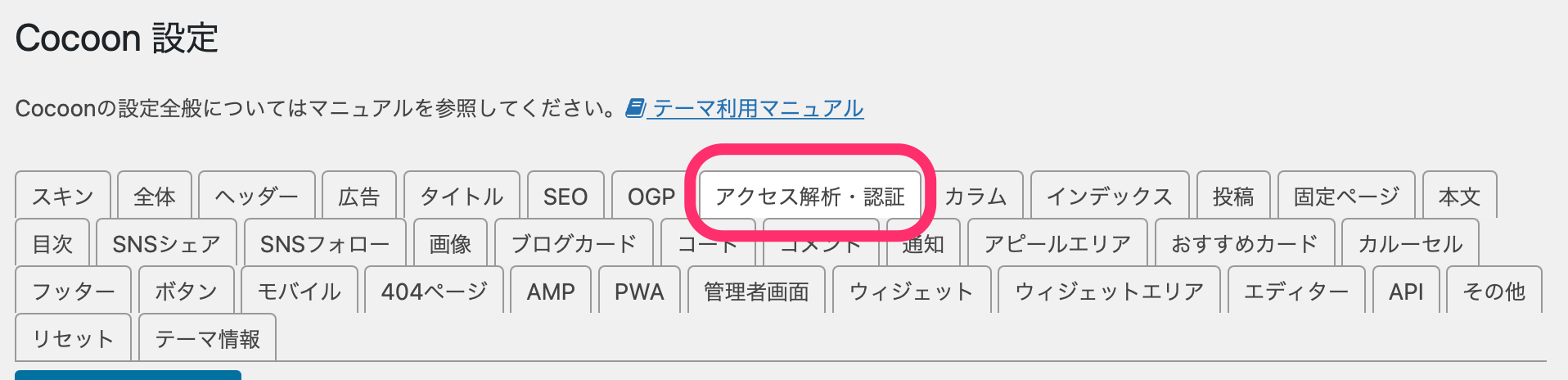
「ヘッド用コード」に先ほどコピーしたタグを貼り付けます。
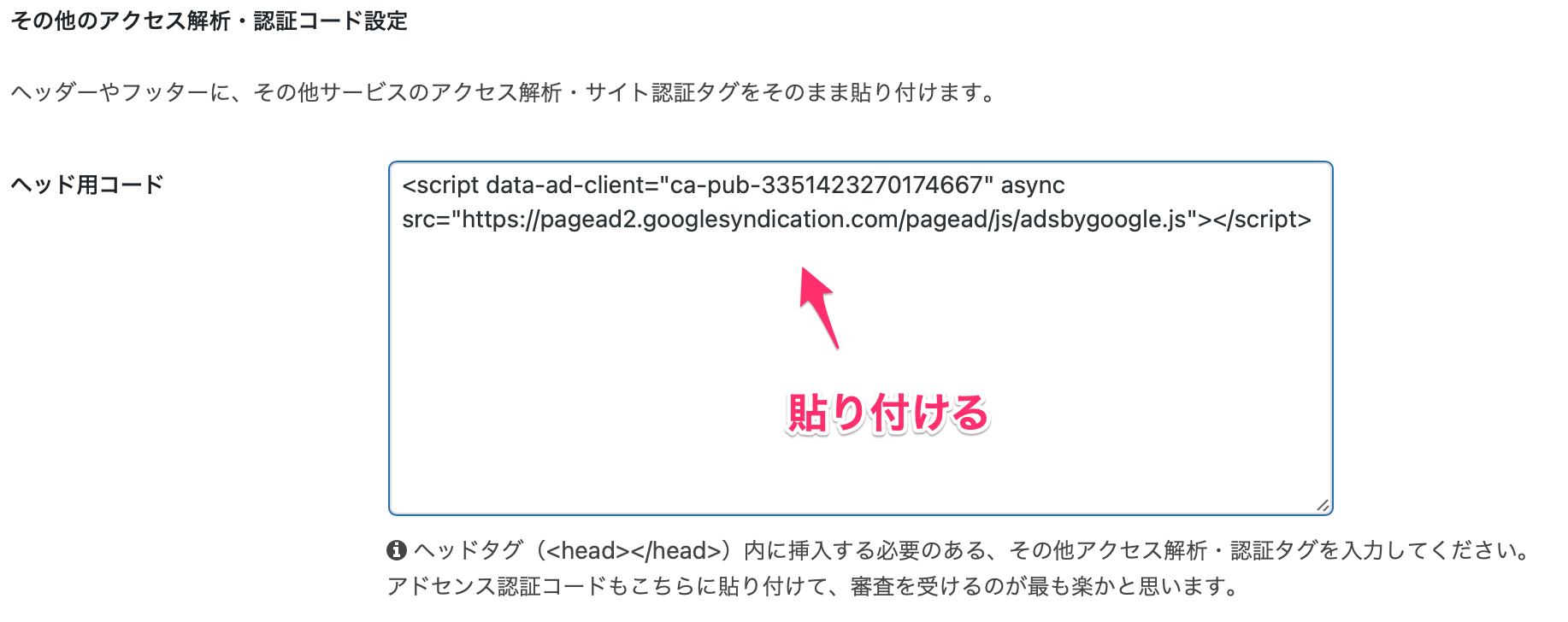
「変更をまとめて保存」をクリックします。
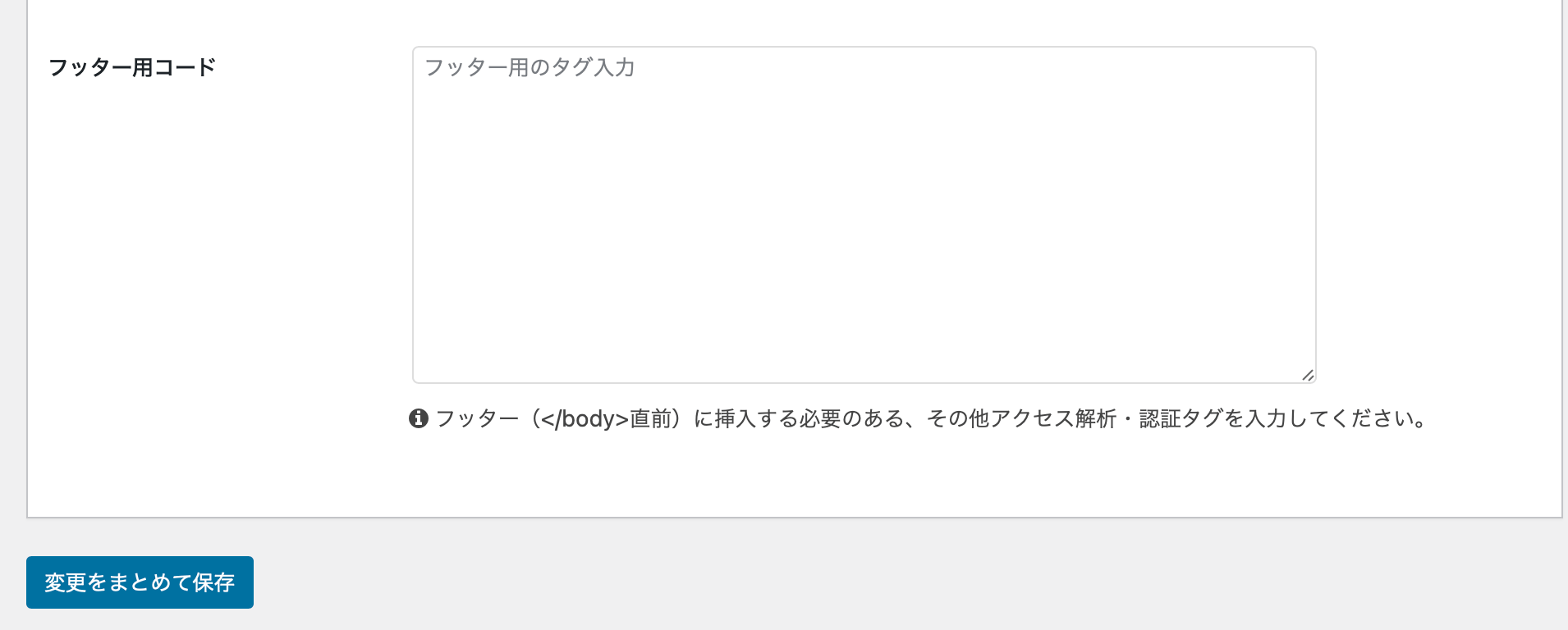
10)Adsense画面に戻って「サイトにコードを貼り付けました」にチェックを入れて、
完了をクリックしたらOKです。
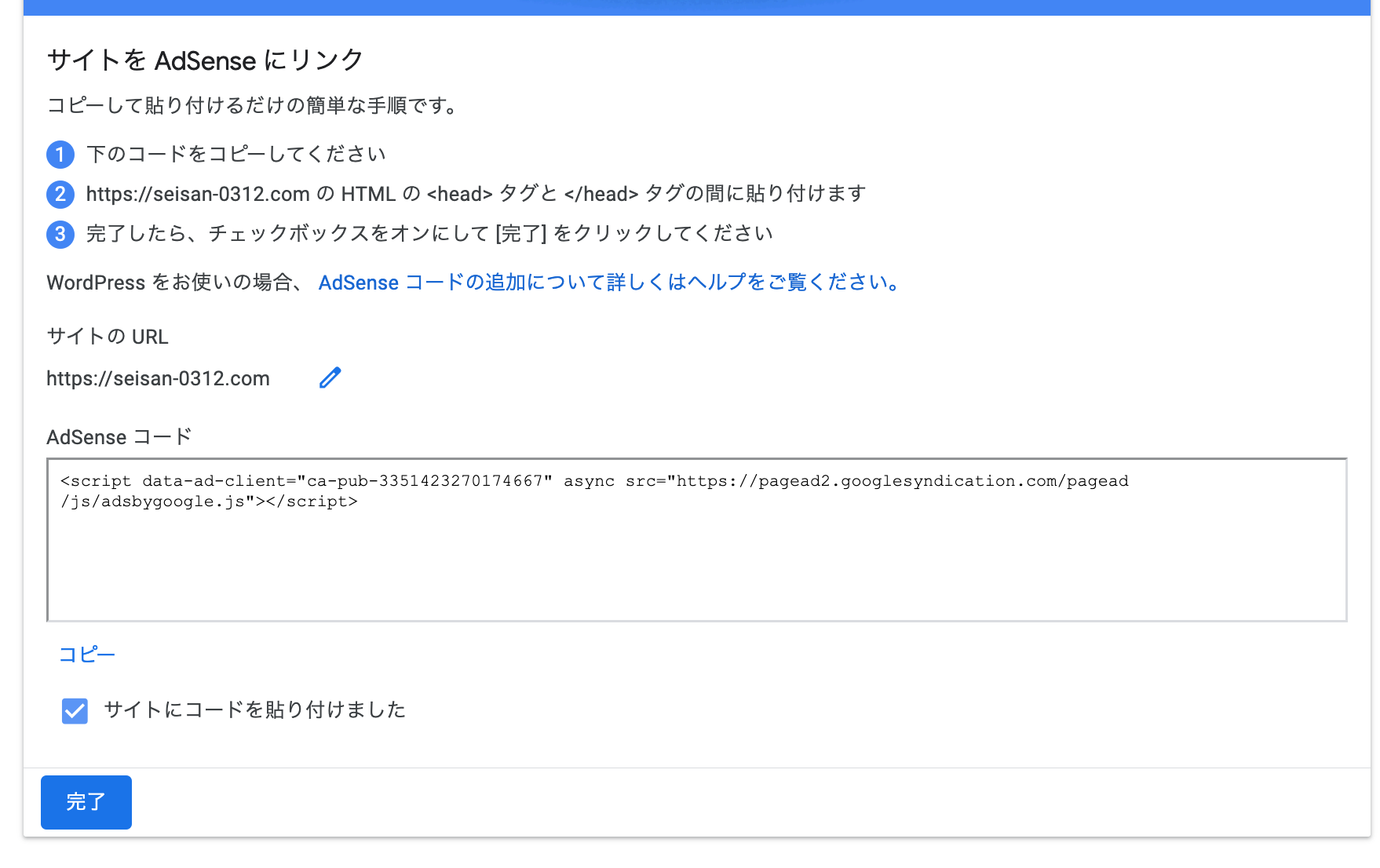
アドセンスの審査申請お疲れ様でした!
審査に通過したらメールでお知らせが来るのでお待ちください。
最初の審査の時にはGoogleから(記入した)住所へ知らせが届くこともあるので住所は間違えないようにしてくださいね!



コメント